微pe工具箱怎么样
作者:网友整理
Moddedpe(我的世界PE启动器) v2.7.2 安卓版 39.48M / 简体中文
点击下载
我的世界PE模组v7.4 22.95M / 简体中文
点击下载
微工具箱最新版(手机辅助工具) v7.15.18 安卓版 30.33M / 简体中文
点击下载保证了功能完整不缺失,每一个MB都不浪费。微pe2.0尊享版是款为了创造一个功能完整、体积更小的Windows子系统,微PE做出了推进行业发展的努力。微pe工具箱怎么样呢?你想知道吗?想知道的小伙伴们一起来小编这里看看微pe工具箱怎么样的详细内容!

微pe工具箱怎么样
然后,设置写入U盘介质
选择安装方案,一般选择方案一
选择PE的背景图片,如果没有自己喜欢的背景,可以不用设置
选择好以后立即安装进U盘,开始制作
现在PE已经写入U盘了,可以用U盘进行系统安装
进入PE前,需要先了解进入BIOS的按键,下面是主流电脑进入BIOS的按键,可以通过设置U盘启动,进入PE
如何进入BIOS
下面是设置BIOS的过程,通过左右键切换到Boot卡项
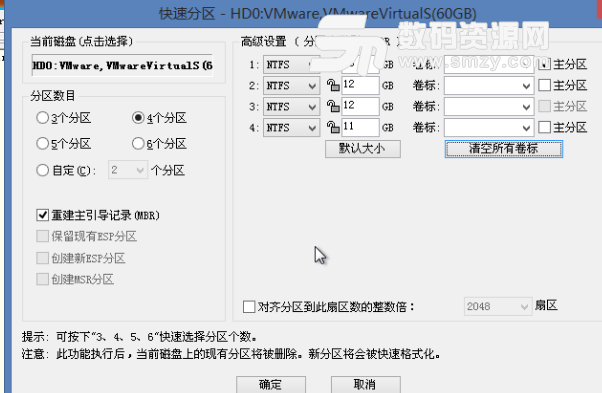
进入BOOT卡项后,将1st Boot Device设置成你的U盘名字,设置好后,按F10保存设置
保存BIOS设置后,会自动重启,这时会加载进入PE界面
我们用DiskGenius可以对电脑硬盘进行分区和格式化操作
格式化系统或者分区完成后,就可以安装系统啦
通过桌面的CGI备份还原软件,我们可以实现系统的安装
打开该软件后,选择自己下载的系统镜像,并执行还原操作
选择完成后重启,并点击确定即可。
接下来就是等待程序完成,进入系统桌面,这个过程大概要半个小时,可以去喝杯茶,回来即可使用新的系统
软件特别说明
想下载微pe工具箱吗?不妨来微PE工具箱下载专题里看看!微PE怎么安装原版Windows7系统呢?一起来看看!
加载全部内容